LeapFrog 平板电脑的目标市场是数百种儿童游戏,可用于娱乐和教育。当然,要玩大多数游戏,您需要先从 LeapFrog 应用商店购买。还有一个问题——下载几个很棒的游戏可能要花费 100 美元甚至更多。

无论价格如何,您的孩子肯定会从这些游戏中获得很多乐趣。但是当他们不再觉得它们那么有趣时会发生什么?您将不得不购买另一款游戏。另一个……随着时间的推移,这可能会变得非常昂贵。
这引起了一些家长的思考。像网上任何花钱的东西一样,你能免费下载吗?对于 LeapFrog 游戏,有很多方法可以做到。
一种选择是寻找提供免费游戏或至少折扣的 LeapFrog 优惠券代码。您可以在 Giving Assistant 和 Retail Me Not 等网站上搜索一些不错的优惠。
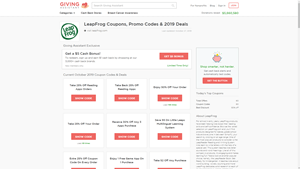
另一种让您的孩子玩得开心的方法是从 LeapFrog 应用商店以外的其他来源下载免费游戏。这可以通过 Amazon Appstore 或直接从提供此类内容的网站下载游戏安装文件来完成。
在这一点上,您可能期待标准的免责声明。这是:这样做可能会使您的设备受到病毒、数据丢失和/或技术问题的影响。
在继续之前,请确保您已将设备更新到最新的固件版本。否则,本节中描述的某些选项可能不可用。要检查是否有任何可用的新更新,请转到“系统更新”菜单。
连接到亚马逊商店
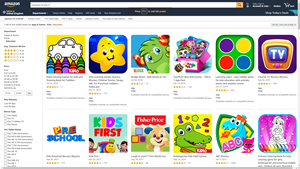
LeapFrog 不会阻止在官方应用商店之外下载和安装应用。但这并不是说他们出于显而易见的原因鼓励它。以下步骤说明了如何从亚马逊商店安装 Android 应用程序。
- 无需登录用户帐户即可打开 LeapFrog 平板电脑。
- 点击“家长”图标并输入家长锁定密码。
- 点击“设备:设置和帐户”。
- 点击“应用中心”。
- 在“LeapFrog App Center”部分,点击“其他”。
- 在警告屏幕上点击“继续”进行确认。
- 您将收到另一条警告消息,通知您将要使用的 Web 浏览器已对 Internet 开放。点击“继续”进行确认。
- 点击“亚马逊商店说明”并选择与您所在国家/地区相关的链接。
- 当 Amazon.com 网站打开时,点击“下载 Amazon App Store”。
- 等待应用程序下载,然后打开它。注意:下载后,您可能看不到屏幕上列出的 Amazon Appstore。在这种情况下,请在“父级”菜单中的“应用程序管理器”下找到它。
- 首次在设备上打开 Amazon Appstore 应用程序时,会出现“安装已阻止”通知。这是正常的,因为设备默认不允许来自未知来源的安装。
- 点击“设置”并选中“未知来源”选项旁边的框。
- 您将看到有关设备潜在漏洞的另一条警告消息。点击“好的”继续。
- 点击后退箭头返回上一级菜单,然后点击“Amazon Appstore”进行安装。
- 点击“下一步”确认安装。
- 安装完成后,点击“Amazon Appstore”进行访问。
- 从那里,只需为您的孩子选择并安装任何可用的 Android 应用程序。
下载 APK 文件
下载 Google Play 应用程序与上述有点不同。
尽管 LeapFrog 平板电脑运行在 Android 操作系统上,但它们根本没有 Google Play。而且由于 Google Play 仅预装在 Android 设备上,因此无法像任何常规 Android 应用程序一样安装。
解决方法是完全避免使用 Google Play,并使用相应的 APK 文件直接在 LeapFrog 平板电脑上安装所需的应用程序。
APK 代表 Android 应用程序包,可以从各种 APK 下载站点下载。这些网站及其文件并不总是像官方应用程序商店那样经过适当筛选,因此除了应用程序之外,您永远不知道在这些文件中可能会发现什么。一方面,APK Mirror 被认为是最安全的 APK 网站之一。对于其他网站,您可能需要自己进行研究以确保您使用的是可信来源。
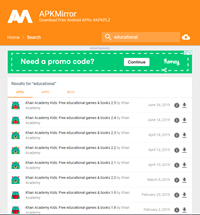
要启用您的 LeapFrog 设备以使用 APK 文件,请按照以下几个步骤操作。
- 按照上一节的步骤 1 到 7 中的说明打开浏览器。
- 不要点击“亚马逊商店说明”,而是输入您选择的 APK 网站的地址。例如,您可以在地址栏中输入 APKMmirror.com 并按 Enter。
- 网站加载后,搜索您要安装的应用程序。
- 下载应用程序并点击它开始安装。再次,如果您没有在屏幕上看到该应用程序,请在父页面下的“应用程序管理器”中查找它。
- 如果您收到“安装已阻止”通知,请按照上一节中的步骤 11 和 12 操作。
- 点击“下一步”和“安装”确认安装。
- 安装完成后,您将看到“App Installed”消息。点击“打开”以启动应用程序。
保护您的跨越式发展
安装完应用程序后,请确保重新打开安全功能。这将阻止来自官方 LeapFrog 应用商店以外的来源的任何自动安装。
- 进入父屏幕。
- 点击“设备:设置和帐户”。
- 点击“设备设置”。
- 点击“安全”。
- 取消选中“未知来源”选项。
- 返回主屏幕。

为您的孩子带来无尽乐趣
现在您可以在孩子的 LeapFrog 平板电脑上安装数以千计的免费应用程序中的任何一个,您可能需要确保这些应用程序确实适合儿童。这将包括事先自己测试应用程序。并且不要忘记玩得开心😉
您的孩子喜欢什么游戏?你也有你个人的最爱吗?请在下面的部分留下您的建议和意见。
